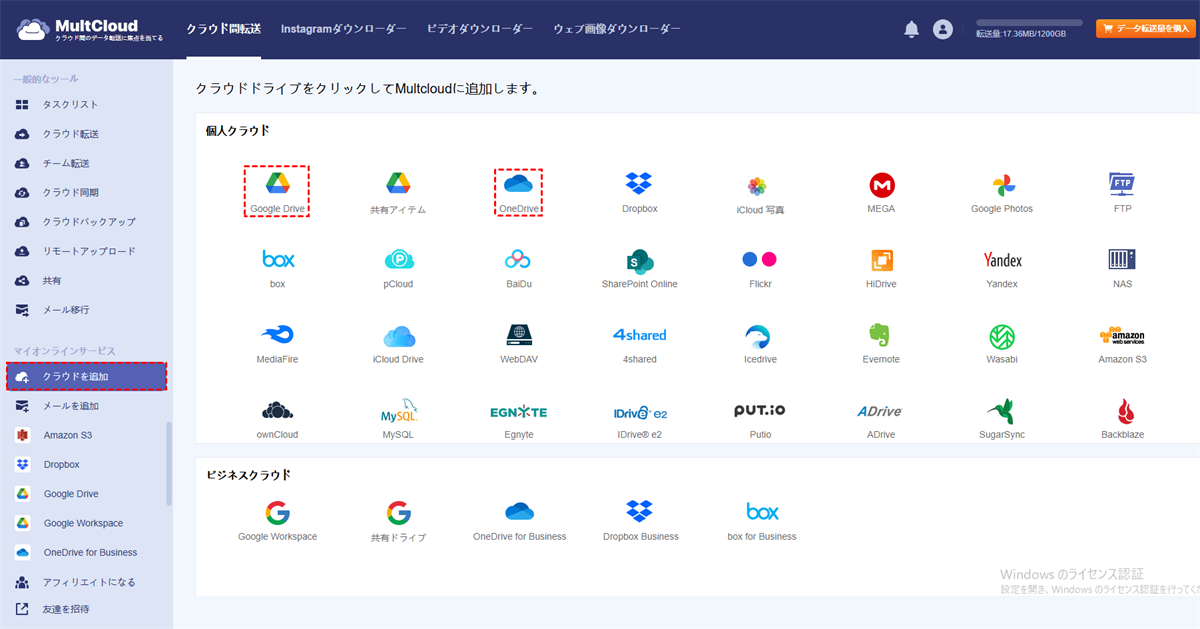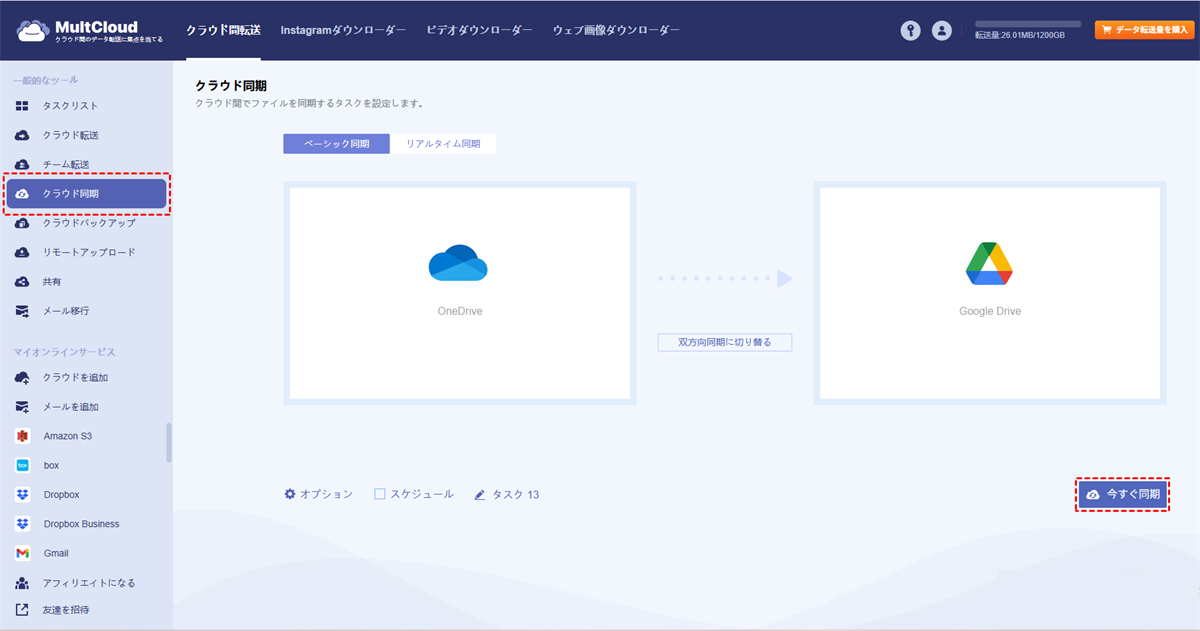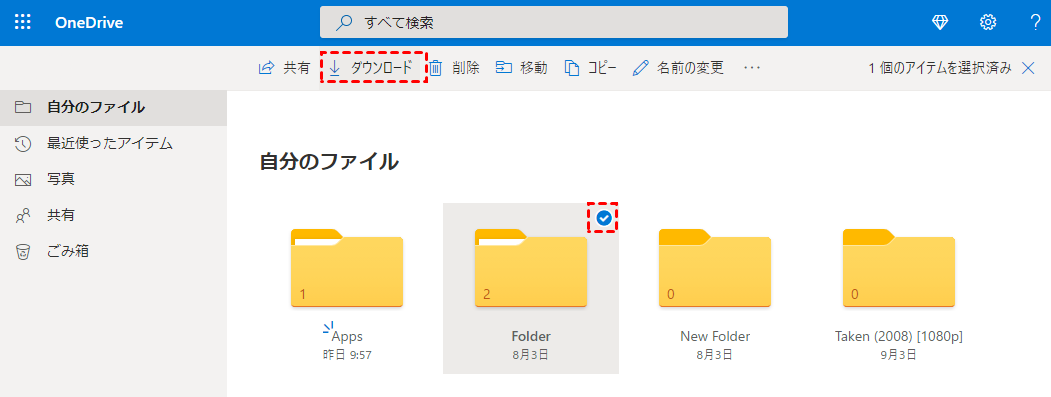Microsoft OneDriveからGoogle Driveへ同期できますか?
OneDriveで更新されたファイルをGoogle Driveでも同期するには?OneDriveとGoogle Driveの統合方法を教えてください!
- Yahoo知恵袋からの質問
クラウドストレージの使いは、現在日常生活の一部になっています。ほとんどのクラウドサービスは、ユーザーがいつでもどこでもこれらのストレージファイルにアクセスできるように、デスクトップとスマホ用のアプリをユーザーに提供します。より多くの無料ストレージを取得するために、複数のクラウドアカウントを併用していることも珍しくなくなりました。GoogleドライブとOneDriveは、言うまでもなく世界中で広く使用されている最も有名で高性能なクラウドサービスの代表的な2つです。
しかし、この2つのクラウドを一緒に使っていると、OneDriveからGoogle Driveに簡単にファイルを同期したり、バックアップしたりする方法はないかと思い始めるかもしれません。
なぜOneDriveからGoogle Driveに同期するのか?
OneDriveはMicrosoft Office製品の統合的な一部として、5GBのストレージスペースを無料で提供します。OneDriveを利用するには、Microsoft アカウントが必要です。ユーザーは、追加のストレージを個別に購入することか、Microsoft 365のサブスクリプションを通じて購読することもできます。
Googleドライブは、Googleが提供するオンラインストレージサービスです。Google アカウントさえあれば、誰でもGoogleドライブにデータを保存することができます。Googleドライブはユーザーに15GBの無料のストレージと月額料金を請求することでアップグレードオプションを提供します。
| OneDrive | Google Drive | |
|---|---|---|
| 無料ストレージ | 5 GB | 15 GB |
| 最大ストレージ | 6 TB | 2 TB |
| ファイル共有 | ファイルやフォルダを共有し、リンクパスワードと有効期限を添えて閲覧や編集を許可 | 閲覧、編集、コメントを許可してファイルやフォルダを共有 |
| モバイルファイルバックアップ | メディアファイル | メディアファイル、連絡先リスト、カレンダーイベント |
| ファイル同期 | ブロックレベルの複製ファイル同期技術 | ファイル全体をアップロードして同期 |
GoogleドライブとOneDriveの比較表から、OneDriveとGoogleドライブは、基本的な同期、簡単なコラボレーション、スプレッドシート、ドキュメント・エディタなどのオフィス・スイートなど、似たような機能を提供していることがわかる。
複数のクラウドを持っているということは、クラウドの管理により多くの時間を費やすことを意味すると言っても過言ではありません。同期は複数のクラウドストレージを統合するための優れたソリューションです。また、OneDrvieに保存しているファイルを容量が多い方のGoogleドライブにバックアップするため、ファイルを同期する必要があります。
では、GoogleドライブをOneDriveと無料で同期する方法はありますか。今回の記事は最も簡単な方法を2つ紹介します。
OneDriveをGoogleドライブと同期する2つの方法(無料)
ワンドライブからグーグルドライブへファイルを同期する2つの方法を試してみました。1つ目の方法は、MultCloudと呼ばれる無料のサードパーティ製クラウドファイル管理ツールを使用する方法です。そして2つ目の従来の方法は、OneDriveからファイルを手動でダウンロードし、そのバックアップをGoogle Driveに再アップロードする必要があります。
方法1:MultCloud経由でGoogleドライブをOneDriveと同期(推薦)
MultCloudはWebサービスでアプリをインストール必要がなく、複数のクラウドストレージアカウントを一ヶ所に取りまとめて管理できます。ここの管理とは手動でダウンロード・アップロードせず、クラウドストレージの間でファイルを直接に転送、または同期できます。
MultCloudは30個以上の有名なクラウドストレージサービスに対応できます。Google Drive、G Suite、Dropbox、Dropbox for BusinessやOneDriveを始めとする、ほとんどのクラウドサービスの利用者がMultCloudでストレージを管理できます。

- 効率的:ワンキーでクラウド間の同期、転送、バックアップ可能
- 互換性:30以上の一般的なクラウドドライブをサポート
- オフライン:ローカルストレージを介さずにクラウドデータを直接同期
- 自動:毎日、毎週、毎月、スケジュール通りにクラウドタスクを実行
- 安全: OAuthログインと256ビットAES暗号化データ同期
MultCloudを利用して、ダウンロード・アップロードせずに、OneDriveをGoogleドライブと同期できます。では、今から詳しい手順を紹介します。
ステップ 1. MultCloudのアカウントを作成します。
ステップ 2. MultCloudにサインインし、「クラウド追加」をクリックして右側の設定画面よりGoogleドライブとOneDriveのアカウントをMultCloudに追加します。
ステップ 3. 「クラウド同期」ツールでファイルをOneDriveからGoogleドライブに同期します。「クラウド同期」をクリックして次の画面へ進みます。左側の枠にOneDriveを同期元として選択して右側にGoogleドライブを同期先として選択します。最後に「今すぐ同期」を選択すると、同期がスタートします。
ヒント:
- タスクを作成した後、タスクリストでタスクを編集したり、削除したり、ログを確認したりできます。
- MultCloudは8つの同期方法を提供しています。必要があれば、アカウントをアップグレードしてこれらの同期方法を利用しましょう。
方法2:従来の方法でOneDriveからGoogleドライブに同期する
普通のやり方と言えば、手動でファイルをOneDriveからパソコンにダウンロードしてからGoogleドライブにアップロードし直します。アカウントを切り替えたり、ダウンロード・アップロードを繰り返したりするのは言うまでもなく効率が悪いです。
ステップ 1. OneDriveのHPにサインインします。
ステップ 2. 全てのファイルを選択し、「ダウンロード」をクリックしてファイルをパソコンにダウンロードします。
ステップ 3. GoogleドライブのWebページにサインインします。
ステップ 4. 「アップロード」をクリックしてダウンロードしたファイルをGoogleドライブにアップロードします。
ヒント:
- ダウンロードとアップロードに費やした時間はネット回線のスピードによって左右されます。
- Googleドライブからダウンロードしたファイルはzip形式のフォルダに圧縮されてからダウンロードされます。そのため、ファイルをアップロードする前、圧縮ファイルを解凍する必要があります。
データのサイズがそれほど大きくない場合はこの方法でOneDriveからGoogleドライブに簡単に移行できます。ただし、OneDriveアカウントに大量のファイルがある場合、この方法を使うのは長い時間がかかります。さらに、プロセスが完了するまでページを閉じることはできません。それで、この問題を解決できる他の方法を紹介します。
あとがき
今回の記事はGoogleドライブをOneDriveと同期させる2つの方法を紹介しました。最適な方法を1つ選択してください。
MultCloudについてもっと知りたいですか?MultCloudには、「クラウド同期」機能の他に、「クラウド転送」機能も備わっております。「クラウド転送」機能を利用してOneDriveからGoogleドライブにデータを簡単に移行できます。MultCloudがサポートするクラウドドライブである限り、Dropbox、OneDriveやGoogleドライブにリモートアップロードさえもできます。
MultCloudがサポートするクラウド
-
Google Drive
-
Google Workspace
-
OneDrive
-
OneDrive for Business
-
SharePoint
-
Dropbox
-
Dropbox Business
-
MEGA
-
Google Photos
-
iCloud Photos
-
FTP
-
box
-
box for Business
-
pCloud
-
Baidu
-
Flickr
-
HiDrive
-
Yandex
-
NAS
-
WebDAV
-
MediaFire
-
iCloud Drive
-
WEB.DE
-
Evernote
-
Amazon S3
-
Wasabi
-
ownCloud
-
MySQL
-
Egnyte
-
Putio
-
ADrive
-
SugarSync
-
Backblaze
-
CloudMe
-
MyDrive
-
Cubby